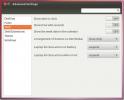Jak používat a instalovat FlatPak v systému Linux
Vypadá to, že univerzální instalátoři aplikací jsou novou věcí ve světě Linuxu. Máte vývojáře za Ubuntu, kteří pracují na úlovcích, App Image (také nejbližší věc k souborům .exe v Linuxu), Deis, ZeroInstall a samozřejmě nová věc, o které všichni mluví: Flatpak. Komunita s otevřeným zdrojovým kódem a Linux jako celek příliš dlouho potřebují jediný způsob, jak dodávat software do mnoha různých distribucí Linuxu. V roce 2017 existuje mnoho různých softwarových projektů, které soutěží o hlavní pozornost. Flatpak se neliší. Je to nástroj vyvinutý v rámci projektu Free Desktop, který slibuje, že bude velmi snadné dodávat jakýkoli typ softwaru, hladce a snadno na jakýkoli typ distribuce Linuxu na trhu.
VAROVÁNÍ: SPOILER: Přejděte dolů a podívejte se na video tutoriál na konci tohoto článku.
V tomto článku se podíváme, jak zajistit, aby tato vzrušující nová technologie pracovala na vaší oblíbené distribuci Linuxu.
Instalace FlatPak
Vývojáři Flatpak tvrdě pracovali s udržovacími linuxovými distributory, aby bylo vše v provozu snadné. Otevřete okno terminálu, najděte sekci s operačním systémem, který používáte, a zadejte příkazy, abyste jej nainstalovali!
Arch Linux
sudo pacman -S flatpak
Fedora
sudo dnf nainstalovat flatpak
OpenSUSE
sudo zypper nainstalovat flatpak
Mageia
sudo urpmi flatpak
nebo (pokud používáte DNF)
sudo dnf nainstalovat flatpak
Ubuntu
Ubuntu 16,04 LTS
sudo add-apt-repozitář ppa: alexlarsson / flatpak
sudo apt update sudo apt nainstalovat flatpak
Ubuntu 17.04+
sudo apt install flatpak
Testování Debianu / Nestabilní
sudo apt-get install flatpak
Gentoo
Nejprve získejte kořenový shell: sudo-s nebo su
Dále vytvořte nový konfigurační soubor: nano -w /etc/portage/repos.conf/flatpak-overlay.conf
Vložte do souboru následující kód:
[flatpak-overlay] priorita = 50. location = / usr / local / portage / flatpak-overlay. sync-type = git. sync-uri = git: //github.com/fosero/flatpak-overlay.git
auto-sync = Ano
Uložte konfigurační soubor pomocí kombinace kláves Ctrl + O.
Nakonec spusťte synchronizaci a nainstalujte Flatpak.
se objeví --sync
Používání Flatpak
Flatpak je velmi decentralizovaná technologie. Na rozdíl od jiných řešení „univerzálních aplikací“, jako jsou snímky, neexistuje jediný softwarový obchod. Místo toho je jich mnoho. Tento program umožňuje uživatelům vytvářet vlastní kontejnery a nahrávat je na oficiální servery, ale je také možné, aby uživatelé hostovali své vlastní a oficiálně ignorovali oficiální způsob.
Jste vývojář? Podívejte se na oficiální informace Naučte se, jak vyrobit Flatpak.
Instalace Flatpak z úložiště
Chcete-li nainstalovat aplikaci Flatpak do počítače se systémem Linux, otevřete terminál. Dále zadejte tento příkaz, abyste získali přístup root: sudo -s
V tomto příkladu instalujeme Spotify pomocí příkazového řádku. Začněte tím, že povíte službě Flatpak, aby získala vzdálenou aplikaci.
instalace flatpak - z https://s3.amazonaws.com/alexlarsson/spotify-repo/spotify.flatpakref
Poté nainstalujte příkaz Spotify pomocí příkazu run.
flatpak spusťte com.spotify. Klient.

Po dokončení procesu zkontrolujte nabídku aplikace. Objeví se ikona Spotify.
Instalace Flatpak ze souboru
Naštěstí příkazový řádek není jediný způsob, jak nainstalovat aplikaci Flatpak. Je také možné stáhnout .flatpakref soubor a nainstalujte jej bez zadání jediného příkazu.
Nejprve se ujistěte, že v systému je nainstalován software gnome (i když to již pravděpodobně je). Dále stáhněte a .flatpakref soubor přes stránku aplikace. V tomto příkladu budeme používat Skype.

Po stažení souboru do počítače otevřete správce souborů a přejděte do umístění stažené aplikace. Klikněte na něj pravým tlačítkem a vyberte „Otevřít pomocí instalace softwaru“. Tím se spustí obchod se softwarem Gnome a otevře se stránka s podrobnými informacemi o nainstalované aplikaci.
Klikněte na tlačítko instalace, zadejte heslo a počkejte. Po dokončení programu se zobrazí upozornění.
A je to! Zkontrolujte nabídku aplikace pro nově nainstalovaný program.
Aktualizace Flatpaků
Aktualizace, například instalace, je možná dvěma způsoby. První způsob je s terminálem. Začněte vypsáním všech nainstalovaných Flatpaků v systému pomocí příkazu list.
seznam flatpak

Dále vyberte ze seznamu aplikaci Flatpak a přidejte ji na konec: aktualizace flatpak
Tím se aktualizuje jednotlivá aplikace. Nebo jen zadejte aktualizace flatpak aktualizovat všechny aplikace v systému.
Nechcete terminál používat? Software Gnome používejte jako obvykle. Když je k dispozici aktualizace Flatpak, řekne vám to! Nainstalujte jej jako obvykle spolu s pravidelnými aktualizacemi softwaru.
Odinstalace Flatpaků
Odinstalujte aplikaci nejprve pomocí příkazu list a vyhledejte název aplikace, kterou chcete odinstalovat. Dále zkopírujte název a zadejte:
sudo flatpak odinstalovat appnamehere
Případně otevřete software Gnome, vyhledejte aplikaci a klikněte na „odinstalovat“.
Závěr
Distribuce softwaru byla vždy jedním z nejslabších bodů Linuxu: vývojáři si nepřejí zabalit svůj program do 100 různých formátů. Uživatelé navíc chtějí lepší způsob instalace softwaru, než aby se spoléhali na terminál. Flatpack je další pokus to napravit. Tento masivní úkol plní tím, že pořizuje programy a virtualizuje je uvnitř kontejnerů a umožňuje jim tak kdykoli běžet na cokoli. Vývoj tohoto softwaru nabírá tempo a Flatpaks pomáhá dodávat populární software jako: Spotify, Blender, Mozilla Firefox a dokonce i Microsoft Skype. Podpora tohoto nástroje je obrovská a přijetí se jen zlepšuje.
Flatpaky mají velký potenciál, ale ve hře „univerzální instalační systém Linuxu“ jsou zastíněny jinými hráči. Výsledkem je, že jsou známi pouze geoky Linuxu. Doufám, že tento tutoriál na Flatpaku osvětlí tolik potřebné světlo, aby je mohli začít používat všechny typy uživatelů Linuxu!
Vyhledávání
Poslední Příspěvky
Jak nastavit téma Bubble GTK v systému Linux
Bubble je varianta slavného tématu Arc GTK. V celkovém designu to v...
Vymažte a zakažte seznam posledních dokumentů v Ubuntu Linux
Ubuntu uvádí seznam nedávno zpřístupněných dokumentů v Místa> Po...
Tweak Ubuntu Gnome Nastavení a Shell S Gnome Tweak Tool
Nástroj Gnome Tweak Tool je aplikace Ubuntu pro vylepšení nastavení...